u盘量产原理与教程
- 分类:win8 发布时间: 2016年10月28日 01:30:18
很多人都听说过u盘量产吧,最近不少人问小编,u盘量产教程,u盘量产方法,如何量产u盘等一系列相关问题,那么,下面小编将告诉大家u盘量产教程与原理。
实战:
需要用到的软件:ChipGenius,用于检测U盘芯片型号。
U盘量产软件:基本上每一种芯片都有专门的量产工具软件,大家先用ChipGenius检测芯片型号后作出选择。
USB芯片型号检测工具ChipGenius v4.0B24
首先启动ChipGenius,然后把U盘插上,ChipGenius就开始检测U盘芯片组。
可以得知芯片型号是联盛的UT165。
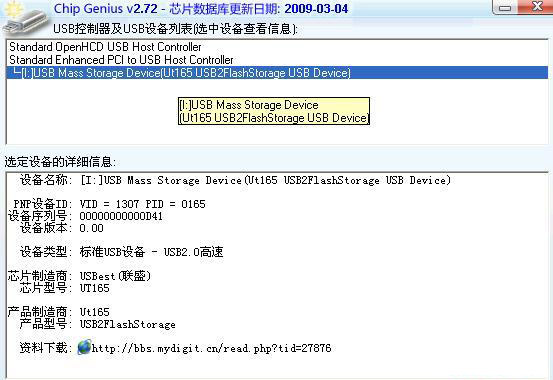
我们选用
这里我们选用UT165的量产工具进行量产。
工具截图如下:

这个量产工具非常强大,还有加密、分割、书签等一系列的功能,大家可以自己摸索。
我们选择自动执行管理员进行量产,启动之后截图如下:
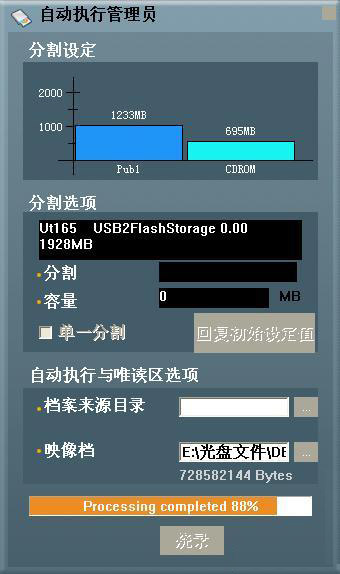
这里的映像档选择你要烧录的光盘文件,笔者烧录的是UBUNTU的光盘文件选定之后直接点烧录就可以了。
我来给大家看一下量产完成后的图片:

这里H盘是物理光驱,G盘跟J盘是量产之后产生的光盘和U盘,是不是很奇妙呢?这个U盘还有启动功能,那些卖上网本的商家经常会用到。
设置的方法就是启动的时候把U盘设置在硬盘上面,然后把第一启动盘换成光驱启动就可以了,接着你就可以想用光盘一样使用U盘了,经过测试,量产U盘装系统的速度要大大高于光盘。
以上就是关于u盘量产教程,u盘量产方法,如何量产u盘的全部全部内容了,希望小编提供的咨询可以切实地帮助到大家。
猜您喜欢
- 小编教你word文档打不开怎么办..2018/11/08
- 老司机教你热门组装电脑的配置清单有..2019/01/09
- win8电脑锁屏快捷键是哪个2022/06/14
- 老司机教你ie浏览器收藏夹在哪里..2018/11/03
- 详细教您如何调整鼠标灵敏度..2018/10/30
- 显卡风扇转速设置教程方法..2020/01/08
相关推荐
- 详细教您如何使用u盘安装Linux系统.. 2018-11-02
- 小编教你U盘启动盘制作工具.. 2017-09-19
- 小编详解电脑卡是什么原因.. 2019-01-11
- 详细教您如何解决CPU温度过高.. 2018-10-30
- sketchup快捷键,详细教您sketchup常用.. 2018-05-18
- 最新技嘉主板刷bios设置教程.. 2019-12-24




 粤公网安备 44130202001059号
粤公网安备 44130202001059号